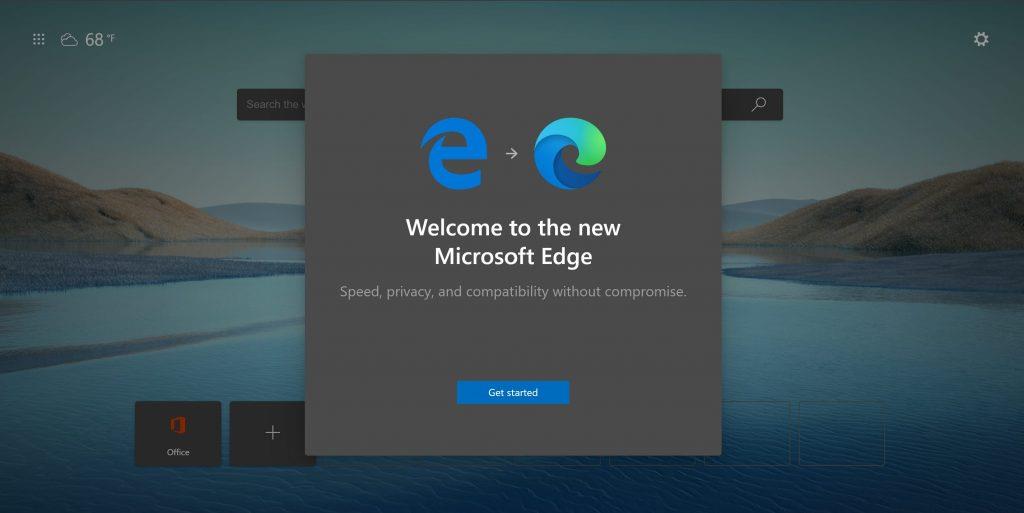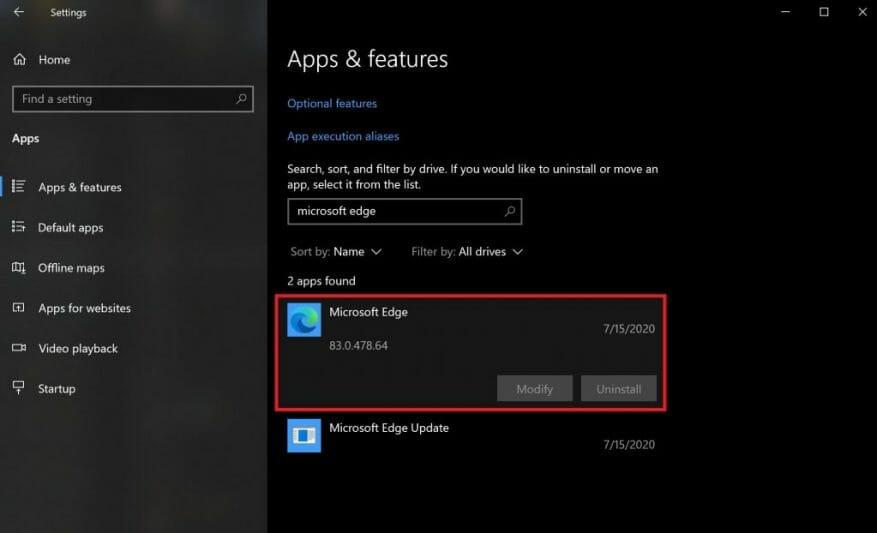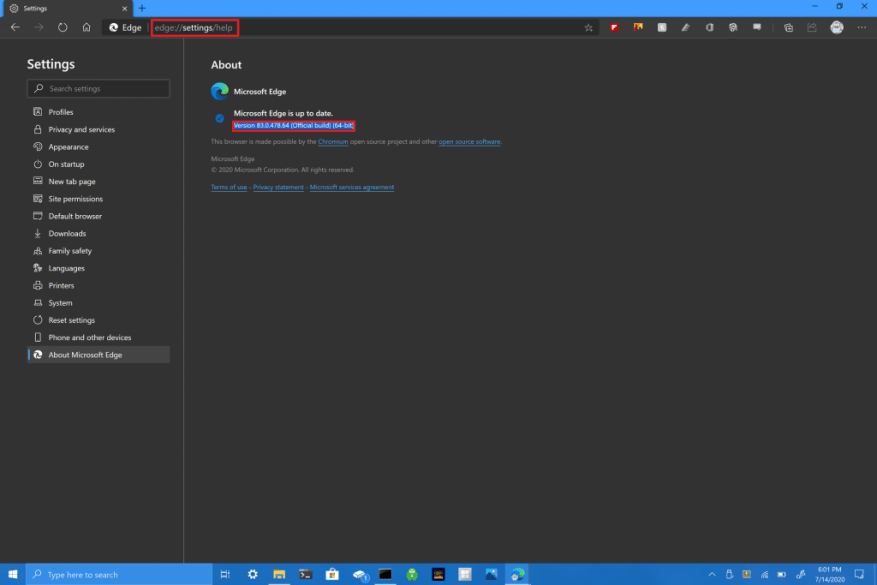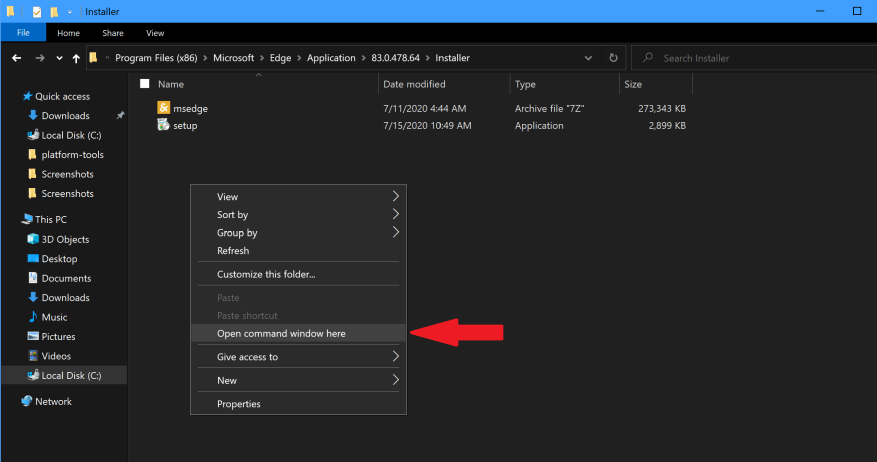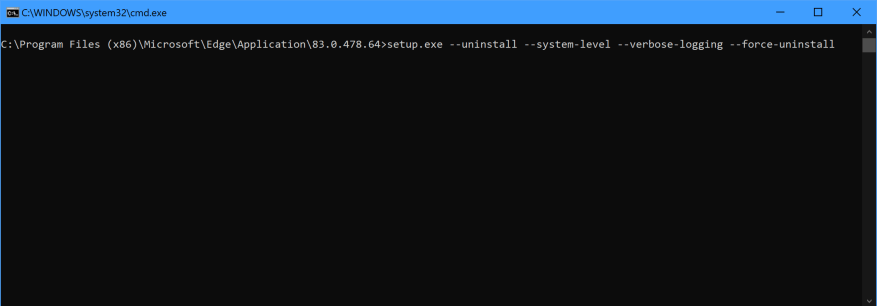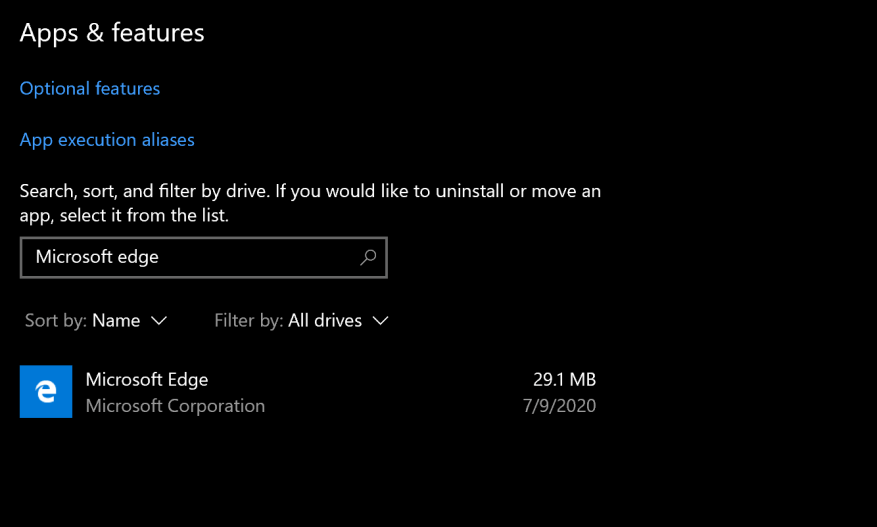Av någon anledning kanske du inte gillar den nya Microsoft Edge-webbläsaren. Om du går till Inställningar > Appar > Appar och funktioner och sök efter Microsoft Edge, kommer du att märka att avinstallationsknappen är nedtonad, vilket inte tillåter dig att avinstallera den nya Microsoft Edge på Windows 10.
Så vad gör du om du vill avinstallera Microsoft Edge helt från Windows 10? Om du har Windows 10 version 1803 eller senare kan du helt avinstallera nya Microsoft Edge (Chromium-baserad). Här är vad du behöver göra.
1. Hitta vilken version av Microsoft Edge du har. För att göra detta, öppna ett nytt webbläsarfönster i Edge och klistra in följande i adressfältet: edge://settings/help I det här exemplet är Edge-versionsnumret 83.0.478.64
2. Klipp ut och klistra in följande adress: C:Program Files (x86)MicrosoftEdgeApplication83.0.478.64Installer i Windows Utforskaren. Allt beror på vilken version av Edge du kör, ersätt 83.0.478.64 med vilket versionsnummer du än har i Edge.
3. Håll ned Flytta och högerklicka var som helst i mappen och välj Öppna kommandotolksfönstret här.
4. I kommandotolken, klipp ut och klistra in följande kommando och tryck på Retur:
setup.exe –uninstall –systemnivå –verbose-logging –force-uninstall
Detta kommando kommer att avinstallera den ”nya” Microsoft Edge (Chromium-baserad) på Windows 10. Legacy Microsoft Edge kommer fortfarande att finnas kvar på din Windows 10 PC. Du kan alltid gå tillbaka till Inställningar > Appar > Appar och funktioner för att verifiera att den nya Microsoft Edge är avinstallerad.
Du har inte helt avinstallerat Microsoft Edge på Windows 10, det finns ytterligare ett steg att slutföra om du vill förhindra att den ”nya” Edge-webbläsaren installeras om via Windows Update. Det finns en redigering som måste göras i Windows-registret.
Microsoft tillhandahåller Blocker Toolkit för att hantera denna registerredigering så att du inte behöver oroa dig för att oavsiktligt göra ett misstag.Blocker Toolkit blockerar Windows 10 från att installera om den nya Microsoft Edge via Windows Update. Blocker Toolkit hindrar inte användare från att manuellt installera Edge från internet eller installera från en extern enhet.
Ladda ner den körbara filen Blocker Toolkit här.
Det är viktigt att notera att Blocker Toolkit inte kommer att fungera om du väljer att uppdatera till Windows 10 version 20H2, planerad att släppas senare i år. Men om du inte gillar Microsoft Edge och du vill ta bort den helt på Windows 10, kommer den här metoden att fungera för dig.
FAQ
Hur avinstallerar man program i Windows 10?
Att använda kontrollpanelen är det enklaste sättet vi vanligtvis tar för att avinstallera programmet, klicka på startknappen och välj kontrollpanelen, gå sedan till ”Program och funktioner”, välj sedan programnamnet och klicka på knappen Avinstallera.
Vad händer när du avinstallerar office?
Tips: Att avinstallera Office tar bara bort Office-programmen från din dator, det tar inte bort några filer, dokument eller arbetsböcker som du skapat med apparna. Stegen för att avinstallera Office beror på vilken typ av installation du har. De vanligaste installationstyperna är Click-to-Run och Microsoft Windows Installer (MSI).
Hur tar jag bort ett Microsoft-konto från mitt Windows 10?
Du kan prova följande procedurer i länkarna nedan som förklarar hur du tar bort ett Microsoft-konto från din Windows 10-dator: Klicka på Start-knappen och klicka sedan på Inställningar. Klicka på Konton, rulla nedåt och klicka sedan på det Microsoft-konto du vill ta bort. Klicka på Ta bort och klicka sedan på Ja.
Hur avinstallerar eller tar jag bort office-uppdateringar?
Om du vill avinstallera Office-uppdateringar, följ stegen nedan: 1 Högerklicka på Start-menyn. 2 Klicka på Kontrollpanelen. 3 Klicka på Avinstallera ett program. 4 Klicka på Visa installerade uppdateringar. 5 Högerklicka på Office-uppdateringarna. Mer …
Hur avinstallerar jag Microsoft Office 2016?
Om du har en engångsbetalning av Office 2016, det vill säga Office Home and Student 2016 eller Office Home and Business 2016 eller Office Professional 2016 kan du avinstallera ditt Office genom att högerklicka på>Start>Appar och funktioner>I listan klickar du på på Office 2016>Klicka på Avinstallera.
Hur tar jag bort Microsoft Office från min dator?
Högerklicka på det Office-program du vill ta bort och klicka sedan på Avinstallera. Följ anvisningarna för att slutföra avinstallationen. Obs: Om Office inte finns med i kontrollpanelen kan du ha en installationstyp för Microsoft Store. Välj Microsoft Store-fliken ovan och följ dessa avinstallationssteg istället.
Vad händer när du avinstallerar Microsoft Office från din dator?
Avinstallationen Normal, ”metod 1”, är utformad med antagandet att du kommer att installera om Office. Det tar INTE bort allt. Det lämnar konfigurationsfiler som NORMAL.DOTM och andra mallar etc. och det lämnar även konfigurationsregisterposter. Lagarna för de sju R:en:
Hur avinstallerar jag en app på kontoret?
I de flesta fall kan du inte avinstallera en enskild app om den ingår i ditt Office-paket. Det enda sättet att avinstallera en enskild app är om du köpte den som en fristående app. Hur du öppnar kontrollpanelen beror på din version av Windows. Windows 10
Hur avinstallerar jag Microsoft Office på Windows 7?
Windows 7 Klicka på Start > Kontrollpanelen. Klicka på Program > Program och funktioner. Högerklicka på det Office-program du vill ta bort och klicka sedan på Avinstallera.
Hur fixar jag Microsoft Office 2010 som inte öppnas?
Det som kan hjälpa är att reparera Office 2010, enligt följande: Klicka på (Windows) Start-knappen och klicka sedan på Kontrollpanelen. Öppna kontrollpanelen Program och funktioner. Välj din version av Microsoft Office 2010. Klicka på Ändra högst upp i fönstret. Vänta medan fönstret laddas och klicka sedan på Reparera.
Hur tar man bort ett konto i Windows 10?
2) Klicka på Konton . 3) I det öppna fönstret klickar du på Andra personer i den vänstra rutan.Klicka sedan på kontot du vill ta bort i den högra rutan och välj Ta bort . 4) Klicka på Ta bort konto och data i popup-fönstret. Det är allt. Ganska enkelt och lätt, håller du inte med?